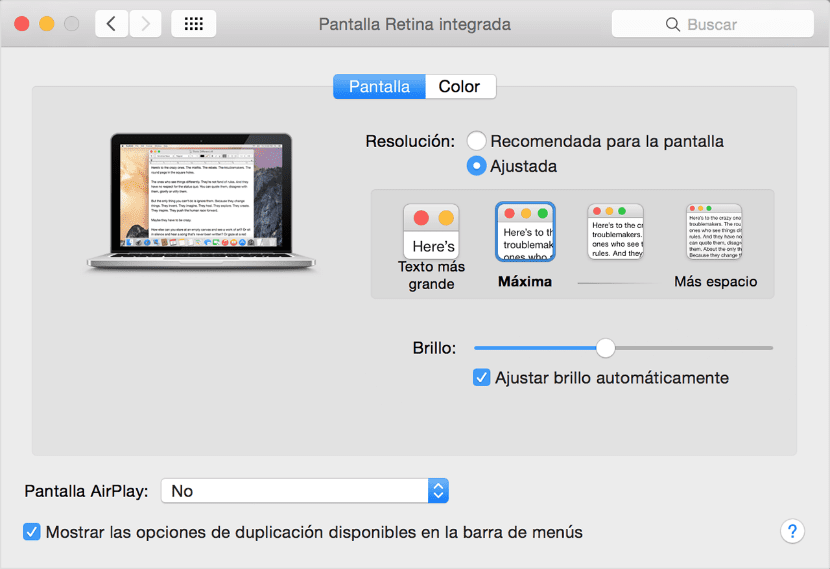
Oggi ti mostreremo come conoscere la risoluzione dello schermo a cui abbiamo collegato il nostro Mac oppure quello di un MacBook facilmente dal nostro terminale, può essere consultato dal pannello delle preferenze di sistema. Ma c'è un'altra alternativa per vederlo usando l'applicazione Terminale quanto può essere utile quando si tratta di inserire le righe di comando. Successivamente ti mostriamo di cosa avrai bisogno per conoscere la risoluzione del tuo schermo.

1º La prima cosa di cui abbiamo bisogno è avere aperto terminal, quindi cerca l'applicazione da riflettoredalla Finder o dal cartella delle applicazioni.
2º Una volta aperto, dovrai incollarlo riga di comando:
- system_profiler SPDisplaysDataType | grep Risoluzione
3º Dopo averlo incollato nel terminale, premere il tasto Invio per il comando e attendere la risposta nella riga successiva. Quindi possiamo vedere qualcosa di simile alla seguente immagine:
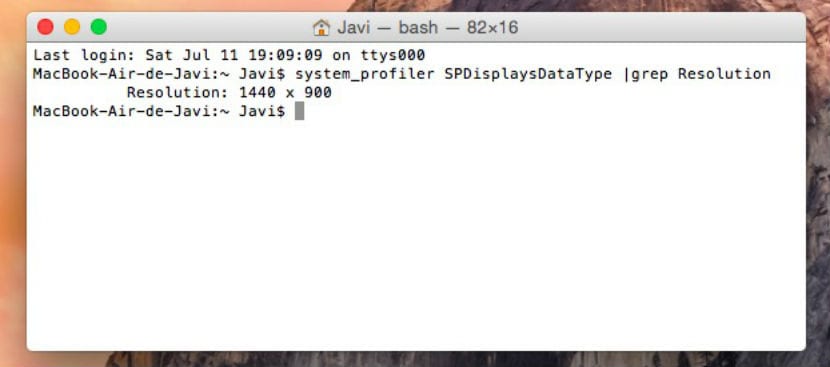
Come puoi vedere, questo MacBook Air da 13 pollici è impostato su una risoluzione predefinita di 1440 x 900 pixel. Se il tuo Mac è connesso a uno schermo televisivo HDMI, forse 720p o 1080p vengono visualizzati direttamente. In entrambi i casi le risoluzioni sarebbero rispettivamente 1280 x 720 e 1920 x 1080. Ecco come modificare rapidamente questa risoluzione.
Se è necessario regolare la risoluzione dello schermo, selezionare Preferenze di Sistema nel menu Apple. Il display Retina offre risoluzioni regolate. Questi consentono di ingrandire le dimensioni di testi e oggetti sullo schermo o di ridurli per risparmiare spazio. Il Mac presenterà quattro o cinque opzioni risoluzione regolata in base al modello. Descriviamo i passaggi in modo più specifico.
-
Seleziona il logo Apple nell'angolo in alto a sinistra dello schermo.
- Fai clic su "Preferenze di Sistema", quindi seleziona "Monitor".
- Premere "Display" nel caso non sia già selezionato.
-
Scegli una risoluzione dall'elenco delle risoluzioni disponibili. La risoluzione dello schermo più comune è 1280 x 1024 per i display standard e 1280 x 800 per i display widescreen. Dipende anche dal fatto che si tratti di uno schermo retinico o meno.
Ti mostriamo un video con a lezione dove puoi vedere come è fatto.
Ciao, scusa ho un problema con il mio iMac tempo fa il connettore dalla scheda allo schermo si è guastato e ora dopo 8 mesi l'ho fatto riparare e quando ho acceso l'iMac ho iniziato con una risoluzione di 1280 × 720 che indosso Mi piace Ma la risoluzione nativa del mio schermo è 2650 × 1440 e quando voglio modificare le impostazioni di risoluzione tramite Preferenze …… .. Facendo clic su "Schermate" ricevo il messaggio di errore -> »Errore in Preferenze»
Impossibile caricare il riquadro delle preferenze Monitor.
Ho bisogno di aiuto per favore in tutto ciò che ho potuto scoprire Vedo che il mio schermo ha un massimo di 1280 × 720 che è un errore e non riesco a trovare alcun post simile al mio problema per favore aiutatemi …… ..